Буквально недавно я описал весь процесс установки iOS 12 и теперь хочется поговорить о том, как же вернутся обратно на iOS 11.
Откатится не так уж и сложно, если следовать инструкциям, которые дает Apple. Давайте рассмотрим одну из них, опишу всё с самого начала.
Как вернутся с iOS 12 на iOS 11?
Хочу объяснить сразу всю ситуацию. Данный метод поможет вернуть себе самую последнюю версию iOS 11.
Если вы делали резервное копирование перед установкой iOS 12, то получится ещё и восстановить данные. Иначе, просто придется настраивать устройство «как новое».
Также все говорят про одну важную деталь и я хотел бы тоже её напомнить: если вы делали резервную копию iOS 12, то получить данные из неё не получится.
Приступаем к процессу отката на iOS 11:
- отключаем на iPhone функцию Найти iPhone (Настройки — нажимаем первую строку со своим именем — iCloud — Найти iPhone);
- обязательно должна быть установлена самая свежая версия iTunes;
- подключаем свой телефон к компьютеру при помощи кабеля;
- включаем режим восстановления:
- iPhone X, 8, 8 Plus — жмем и отпускаем сначала кнопку Увеличения громкости, затем Уменьшение громкости и зажимаем кнопку Блокировки, пока не появится экран режима восстановления;
- iPhone 7, 7 Plus — зажимаем одновременно кнопки Блокировки и Уменьшения громкости до тех пор, пока не появится экран режима восстановления (НЕ ОТПУСКАЕМ, КОГДА ПОЯВИТСЯ ЛОГОТИП APPLE);
- iPhone 6S, 6S и остальные — нажимаем и удерживаем кнопки Блокировки и Home одновременно до появления экрана режима восстановления (ТАКЖЕ НЕ ОТПУСКАЕМ, ПРИ ПОЯВЛЕНИИ ЛОГОТИПА APPLE).
- в следующем окне выбираем Восстановить, затем Восстановить и обновить (информация на устройстве будет стерта и начнется установка последней доступной iOS);
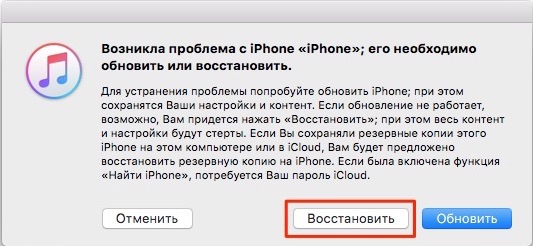
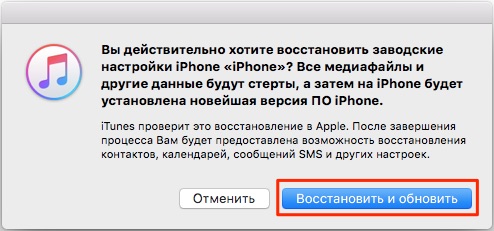
- ждем окончания восстановления и когда появится окно с запросом Отключения блокировки активации, делаем это просто введя свои Apple ID и Пароль;
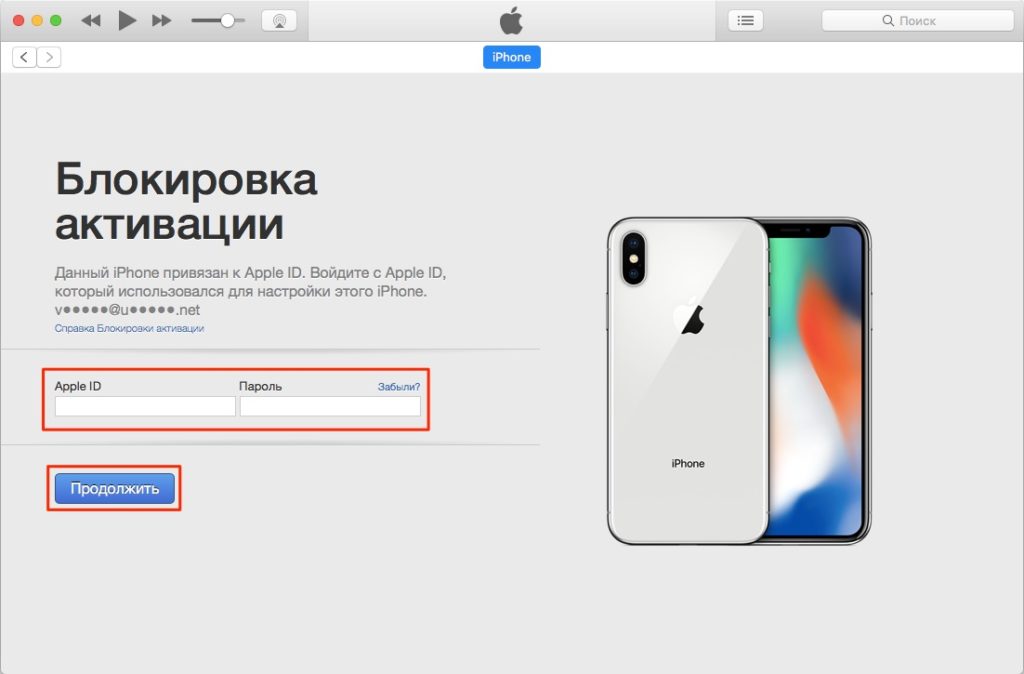
- когда процесс почти завершен, вам будет предложено два варианта: Настроить устройство как новое либо Восстановить из резервной копии — тут уже смотрите по вашей ситуации;
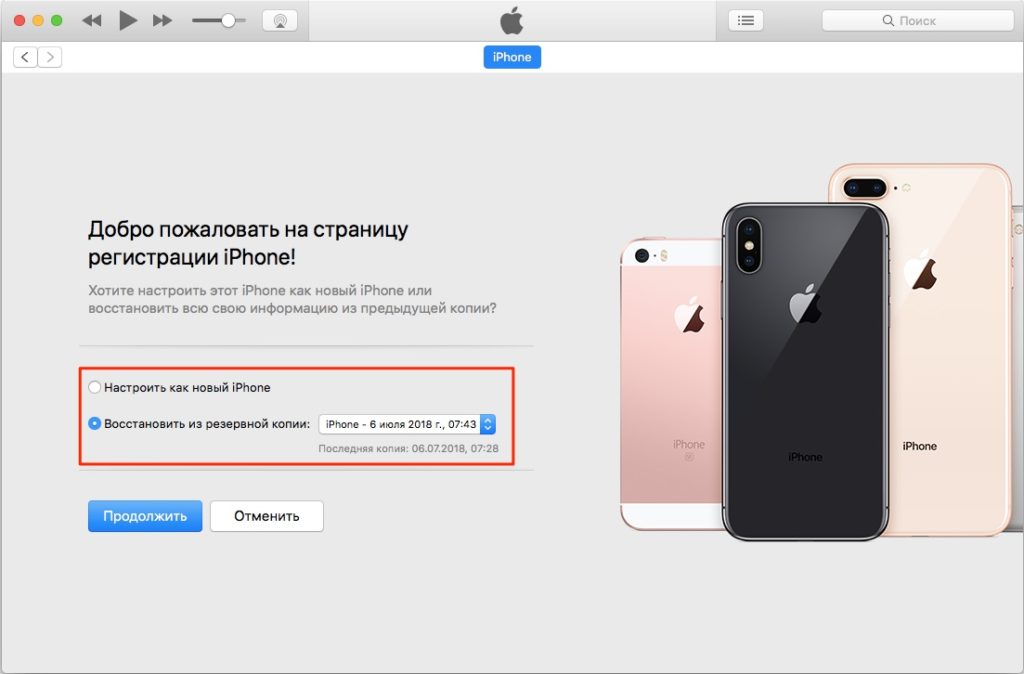
- ожидаем окончания процесса и начинаем пользоваться своим iPhone.
Осталось ещё пару моментов, о которых хочется поговорить. Данный процесс хоть и проверен временем, наверняка что-то может пойти не так.
Переживать не стоит, ведь все на любой случай найдется выход. В случае, когда появляется какая-то ошибка, просто переходим по этой ссылке Устранение ошибок обновления и восстановления ОС iOS.


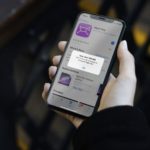



Добавить комментарий